Ha azt szeretné, hogy a dokumentum csak olvasható legyen, de ne lehessen szerkeszteni, mentheti PDF-fájlként. Ha ezt teszi, a PDF-fájl megőrzi a formázást, és gyakran kisebb méretű lesz, mint az eredeti dokumentum. A PDF-fájlok címkékkel való ellátása megkönnyíti a képernyőolvasók és egyéb kisegítő technológiák számára a fájl logikus felolvasási és navigációs sorrendjének meghatározását, valamint lehetővé teszi a tartalom újratördelését nagyméretű kijelzőkön, kéziszámítógépeken és mobiltelefonokon. A címkézés automatikusan elvégezhető a fájl PDF formátumba történő mentésekor.
A dokumentum mentése címkézett PDF-fájlként
-
Kattintson a Fájl menü Mentés másként parancsára. Úgy is mentheti a fájlt, ha a menüszalag Mentés ikonjára kattint.
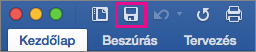
-
A Mentés másként mezőben adja meg a fájl nevét.
Fontos:
-
Adjon a PDF-fájlnak egy, az eredeti dokumentumétól eltérő nevet. Így két fájlja lesz: egy Word-dokumentum, amelyet továbbra is szerkeszthet, valamint egy PDF-fájl, amelyet megoszthat másokkal.
-
Ha nem módosítja a nevet, a rendszer PDF-fájllá alakítja a dokumentumot, aminek visszafordításához egy kifejezetten erre a célra készített szoftver vagy harmadik féltől származó bővítmény szükséges.
-
-
A Fájlformátum mezőben kattintson a PDF elemre.
-
Kattintson az Exportálás gombra.
A dokumentum PDF-példányának elküldése e-mailben a Word alkalmazásból
Lehetősége van arra, hogy elküldje a dokumentum PDF-példányát közvetlenül a Word alkalmazásból.
-
A Fájl menüben kattintson a Megosztás menüpont PDF küldése parancsára. A Word létrehoz egy PDF-fájlt, és csatolja azt egy új e-mail-üzenethez.
Lásd még
Ha további információkat szeretne kapni arról, hogyan menthet dokumentumokat PDF-fájlként a Microsoft Word eltérő verzióiban, tekintse meg a Mentés PDF formátumban című szakaszt.
A címkézett PDF-fájlokról további információt a Könnyen kezelhető PDF-fájlok létrehozása című témakörben talál










